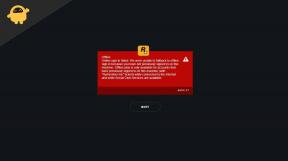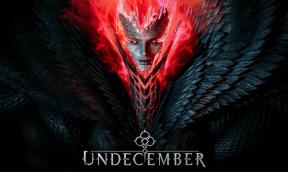Решење: Возач је престао да реагује и опоравио се
мисцеланеа / / August 04, 2021
Огласи
Као и сваки други оперативни систем, и Виндовс 10 пати од пуно грешака и кодова грешака. Сада су корисници преплавили разне нити на Реддиту и Твиттеру, као и на страницама Мицрософт заједнице у вези са грешком „Управљачки програм је престао да реагује и опоравио се“. Нажалост, корисници нису имали среће јер нису пронашли ниједно радно решење које би могло поправити да возач престане да реагује и да је опоравио грешку.
Али сачекајте, имамо решење за заустављање одговора управљачког програма и опоравак грешке. Да! Добро сте чули. Ако сте један од оних који пате од драјвера који је престао да реагује и опоравио је грешку, на најбољем сте месту. Овде ћемо пружити бројна решења која ће вам дефинитивно помоћи да исправите ову грешку. Поред овога, помаже вам да се смирите добрим рачунарским вибрацијама. Сада, не одузимајући више времена, кренимо у ово.
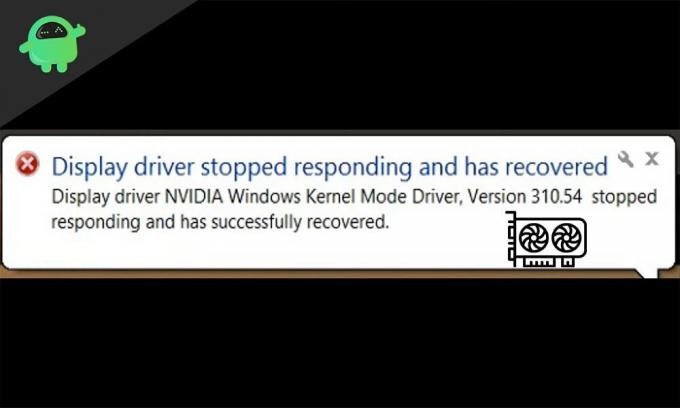
Садржај странице
-
1 Решење: Возач је престао да реагује и опоравио се
- 1.1 Возач је престао да реагује и опоравио се: у чему је проблем?
- 1.2 Поправка 1: Поновна инсталација графичког управљачког програма
- 1.3 Поправка 2: Ажурирање управљачког програма графичке картице
- 1.4 Поправка 3: Повећавање ТДР временског ограничења ГПУ-а
- 1.5 Поправка 4: Смањите оптерећење ГПУ-а
Решење: Возач је престао да реагује и опоравио се
Па, пре него што директно приступимо поправљању управљачког програма који је престао да одговара и има опорављену грешку, обавестимо се мало више о овој грешци. Ово вам помаже када сте потпуно нови у овој грешци и рачунар се нагло заустави.
Огласи
Возач је престао да реагује и опоравио се: у чему је проблем?
Возач је престао да реагује и опоравио се ГПУ, тј. Издање графичке процесне јединице или графичке картице. Штавише, ово се испоставља погубно ако погоди ваш рачунар током радног времена, јер рад на спором рачунару не кажњава само вас већ и одлаже ваш рад.
Као што је раније речено, разлог овог проблема је загрејана графичка картица која ствара успорене перформансе и утиче на кориснике. Штавише, обавештење возача је престало да реагује и опоравило се може видети у пољу за обавештења.
Говорећи о узроку ове грешке, постоји нешто што се назива Детекција и опоравак временског ограничења [ТРД]. Ова ствар препознаје да је ваш ГПУ прегрејан и због тога је престао да реагује. Иако овај ТРД препознаје овај проблем, истовремено графичка картица престаје да ради и сама се поново покреће. То се ради како би се сачувао цео рачунар од поновног покретања. Дакле, возач престаје да реагује и опоравља се у датом временском року.
Сад кад знате разлог и узроке који стоје иза овог проблема, почнимо да га решавамо.
Поправка 1: Поновна инсталација графичког управљачког програма
Поновна инсталација графичког управљачког програма је убедљиво најлакши и најједноставнији поправак за возач који је престао да реагује и примио је проблем. Да бисте поново инсталирали управљачки програм за графику, следите доле наведене кораке.
Огласи
- Кликните на дугме Старт да бисте отворили мени Старт.
- Сада потражите „Управитељ уређаја“ и кликните на ентер.
- На страници „Управљач уређајима“ потражите „Дисплаи Дривер“ и проширите га.
- Сада кликните десним тастером миша на графички управљачки програм (претпоставимо да Нвидиа или АМД).
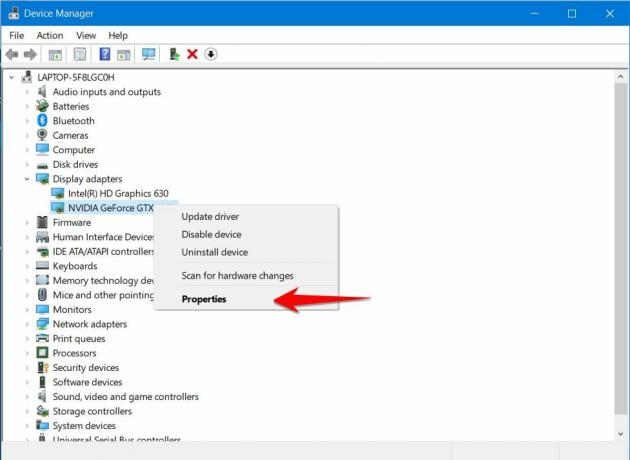
- Затим одаберите својства, пређите на картицу „Управљачки програм“ и Деинсталирајте управљачки програм.

То је све. Када деинсталирате управљачки програм, идите на званичну веб локацију Нвидиа или АМД и преузмите најпогоднији управљачки програм за своју картицу, након тога га инсталирајте и поново покрените рачунар.
Требали бисте приметити да се порука Дривер Стоппед Респондинг опорављена не приказује током вашег нормалног радног времена. Па, ово решава ваш проблем. Међутим, ако ово није помогло, пређите на следеће решење.
Поправка 2: Ажурирање управљачког програма графичке картице
Па, поступак надоградње управљачког програма се не разликује много од горњег поправка. Ипак, потрага за ажурираним управљачким програмом и даље може бити корисна.
Ако имате стари рачунар, највероватније нисте ажурирали управљачке програме на најновију верзију пре неколико година. Зато ће бити најбоље ако најновије управљачке програме тражите на мрежи. Након претраживања и преузимања, једноставно га инсталирајте и поново покрените рачунар. Овим бисте могли да приметите промену.
Огласи
У случају да сте ово покушали, а није вам добро дошло, брзо пређите на следеће решење, јер то сигурно може решити ваш проблем.
Поправка 3: Повећавање ТДР временског ограничења ГПУ-а
Као што је раније поменуто, ТДР је откривање и опоравак временског ограничења, а његово повећање је најбољи могући начин да се овај код грешке више пута не приказује. ТДР је одговоран за поновно покретање вашег ГПУ-а уместо целог рачунара. Поред тога, има одређену временску јединицу, ако у то време ГПУ не реагује, активира се и поново покреће ГПУ.
Ако сте овде, горња решења вам нису полазила за руком. Дакле, сада морате проћи кораке повећања ТДР времена чекања. Једноставно следите кораке у наставку.

- Отворите дијалошки оквир Покрени помоћу тастера Виндовс + Р.
- У дијалошки оквир Покрени откуцајте РЕГЕДИТ и притисните тастер Ентер.
- Сада, у траку за адресу уређивача регистратора, откуцајте или налепите следећу адресу: „Цомпутер \ ХКЕИ_ЛОЦАЛ_МАЦХИНЕ \ СИСТЕМ \ ЦуррентЦонтролСет \ Цонтрол \ ГрапхицсДриверс.
- Сада кликните на „ГрапхицсДриверс“ и кликните десним тастером миша на празно место.
- У падајућем менију изаберите „Ново“, а затим кликните на вредност КВОРД (64-бит).
- Упишите „Тдрделаи“ у оквир и притисните Ентер.
- Сада двапут кликните на „Тдрделаи“ и унесите 8 у поље података,
- Сада кликните на ОК.
Након што кликнете на У реду, изађите или затворите уређивач регистра и поново покрените рачунар. Штавише, ово је овде најефикасније решење, јер ово помаже већини корисника који пате од драјвера који је престао да реагује и опоравио је грешку. Међутим, још увек имамо неколико исправки које вреди испробати.
Поправка 4: Смањите оптерећење ГПУ-а
Вероватно најсигурнији начин да се решите ове грешке је смањење оптерећења ГПУ-а. Ако често користите графички интензиван софтвер или играте игре на рачунару, будите сигурни да је рачунар под високим притиском. А најлакши начин да се ово реши је да се смањи.
Сада да бисте смањили оптерећење ГПУ-а, следите кораке у наставку.

- Кликните на Цтрл + Схифт + Есц, ово отвара менаџер задатака.
- У менаџеру задатака кликните на картицу „Перформансе“ да бисте видели који су задаци који користе ваш ГПУ.
- Затворите један по један, осим неопходних.
Ово ће ослободити ваш ГПУ и коначно престати да приказује грешку. У сваком случају, можете једноставно поново покренути рачунар ако не радите нешто важно.
Па, то је све што имамо за вас како можете да поправите управљачки програм који је престао да реагује и опоравио је грешку на вашем Виндовс рачунару. За више игара и друга ажурирања претплатите се на наше ИоуТубе канал. Такође погледајте наш Водичи за игре, Водичи за Виндовс, Водичи за друштвене медије, иПхоне, и Андроид Водичи знати више.
Огласи Грешке БСОД-а или плавог екрана смрти су врло честе код свих старих и нових Виндовс-а...
Огласи Последње ажурирање 26. септембра 2020. у 16:24, мада када прикључите УСБ уређај,…
Рекламе Откако је АМД (Адванцед Мицро Девицес) објавио своје најновије процесоре за преносиве рачунаре, уверили су се да је...